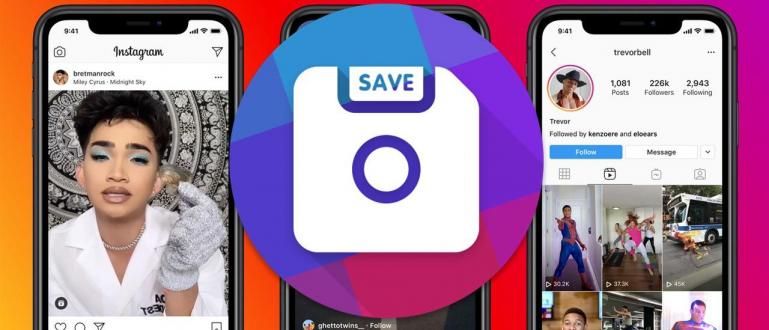Samsung ekrānuzņēmuma metode patiesībā ir ļoti vienkārša. Šeit ir norādīti 5 veidi, kā pievienot Samsung mobilo tālruni, ko varat izmēģināt❗
Samsung ekrānuzņēmuma metode patiesībā daudz neatšķiras no ekrāna tveršanas citos Android tālruņos.
Viena no svarīgākajām HP funkcijām ir ekrānšāviņi pašreizējo ekrānu. Tas bieži tiek darīts, lai lietotnē uzņemtu sarunas attēlu tērzēšana.
Turklāt ar šo funkciju var izmantot daudzas citas iespējas, piemēram, uzņemt dokumentus un saglabāt fotoattēlus. Tomēr joprojām ir tādi, kas nesaprot, kā to izmantot.
Tad kā Kā uzņemt Samsung ekrānuzņēmumus? Nomierinies, Jaka jums pastāstīs visu veidu, un jūs varat izmēģināt to visu veidu Samsung mobilajos tālruņos, banda!
Samsung mobilo tālruņu ekrānuzņēmumu kolekcija visiem veidiem
Vai meklējat veidu, kā ekrānuzņēmumu Samsung J2, J7, A70 vai citas sērijas, bandas? Patiesībā metode ir gandrīz tāda pati, lai gan HP sērija ir atšķirīga.
Pat, kā SS Samsung mobilo tālruni Varat arī veikt tālāk norādītās darbības saistībā ar šī Dienvidkorejas pārdevēja izveidotajām piezīmēm un tabulām. Pilnu informāciju skatiet tālāk!
1. Kā izveidot Samsung ekrānuzņēmumu, velkot ekrānā
Lai iegūtu ekrānuzņēmumu Samsung S10, S20 vai jaunākos Samsung mobilos tālruņus, varat noslaucīt rokas. velciet no HP ekrāna kreisās puses uz labo.
Pagaidiet, līdz dzirdat skaņu aizvaru kamera kā zīme, ka esat veiksmīgi uzņēmis ekrānuzņēmumu, banda.

Bet paturiet prātā, ka vispirms ir jāaktivizē šī funkcija. Parasti šī funkcija tiek aktivizēta automātiski.
Bet, ja rodas problēmas, varat mēģināt veikt tālāk norādītās darbības, banda!
1. darbība - Ieejiet izvēlnē Iestatījumi >Papildfunkcijas vai vecākām versijām Iestatījumi >Kustības un žesti.
2. darbība - Aktivizēt toogleVelciet ar plaukstu, lai uzņemtu.
3. darbība - Pabeigts. Aizveriet Samsung ekrānuzņēmuma iestatījumu izvēlni un mēģiniet uzņemt vajadzīgo ekrānu.
2. Kā veikt Samsung ekrānuzņēmumu, izmantojot pogu
Sarežģīti, izmantojot funkcijas Vilkšana ar plaukstu jo jūs bieži uztverat to nepareizi vai vispirms ir jāmēģina vairākas reizes? Ja tā, vienkārši izmantojiet pogu savā Samsung mobilajā tālrunī.
Ekrānuzņēmums ar barošanas un sākuma pogu
Lai iegūtu ekrānuzņēmumu Samsung J7 vai citām vecākajām versijām, varat izmantot pogu Sākums. Lai padarītu to skaidrāku, skatiet tālāk norādītās darbības.

Foto avots: digitaltrends.com
1. darbība - Nospiediet pogu Jauda un Mājas vienlaikus.
2. darbība - Pagaidi kādu laiku līdz parādās klikšķis vai vibrācija, ja aktivizējat vibrācijas režīmu.
Ņemiet vērā, ka ekrānuzņēmumu Samsung mobilajā tālrunī var izdarīt tikai tad, ja mobilajā tālrunī joprojām ir poga Sākums.
Ekrānuzņēmums ar barošanas pogu un skaļuma samazināšanu
Tikmēr jaunākajos Samsung mobilajos tālruņos vidēji ir noņemta poga Sākums.
Bet nomierinies! Joprojām varat uzņemt Samsung A11 un citu jaunāko Samsung laidienu ekrānuzņēmumus ar citām metodēm, neizmantojot sākuma pogu.

1. darbība - Izvēlieties aktīvo ekrānu, kas jāuzņem. Pēc tam vienlaikus nospiediet pogu Jauda un Skaļums uz leju.
2. darbība - Turiet, līdz parādās skaņa aizvaru kameru. Gatavs! Ekrānuzņēmumi tiks automātiski saglabāti HP galerijā.
3. Kā izveidot Samsung ekrānuzņēmumu, izmantojot S Pen

Foto avots: pcworld.com
Šis ir īpaši paredzēts Samsung sērijai, kas ir aprīkota ar S Pen. Papildus Note sērijai šo paņēmienu var veikt arī dažas tabletes, piemēram, Tab A. Metode ir šāda:
1. darbība - Aktivizēt izvēlni Gaisa pavēlniecība kas automātiski izlec, kad izvelkat S Pen. Vai arī varat nospiest S Pen pogu.
2. darbība - Izvēlieties Ekrāna rakstīšana lai uzņemtu ekrānuzņēmumus.
3. darbība - Pirms ekrānuzņēmumu uzņemšanas pabeigšanas attēlam varat pievienot dažas piezīmes.
4. darbība - Kad esat pabeidzis, nospiediet pogu Dalīties vai Saglabāt.
4. Kā uzņemt ilgus Samsung ekrānuzņēmumus
Tā vietā, lai uzņemtu Samsung ekrānuzņēmumus pa vienam katrā ekrānā vai izmantotu ekrāna ierakstītāja lietojumprogrammu, varat viegli uzņemt garus ekrānuzņēmumus.
Tiem, kas nezina kā uzņemt garus ekrānuzņēmumus Samsung kā arī citiem Android tālruņiem, vienkārši apskatiet pamācību nākamajā rakstā!
 SKATĪT RAKSTU
SKATĪT RAKSTU 5. Kā veikt Samsung ekrānuzņēmumu, izmantojot lietotnes
Vai jūtaties iemīlējies sava tālruņa fiziskajās pogās? Ja tā, kā varat uzņemt Samsung mobilā tālruņa ekrāna ekrānuzņēmumu, izmantojot Samsung ekrānuzņēmumu lietotne.
Lai uzzinātu, kādi ir ieteikumi HP ekrānuzņēmumu lietojumprogrammai, pilnu apskatu varat skatīt zemāk esošajā rakstā, banda!
 SKATĪT RAKSTU
SKATĪT RAKSTU Tie bija daži Kā uzņemt Samsung ekrānuzņēmumus visu veidu, ieskaitot vecos un jaunos Samsung mobilos tālruņus, banda. Tas ir viegli, vai ne?
Atcerieties: neļaujiet ļaunprātīgi izmantot šo Samsung mobilā tālruņa ekrānuzņēmuma funkciju. saskaņā ar ITE likums, mums ir aizliegts uzņemt sarunas ekrānuzņēmumus bez attiecīgās personas atļaujas.
Lasiet arī rakstus par Tech Hack vai citi interesanti raksti no Fanandi Ratriansja